Kako to pretvoriti MXF MOV (QuickTime) brzo i jednostavno
Želite li pretvoriti MXF QuickTime MOV za koristi? Ako je tako, ovaj članak je za vas. Ona predstavlja jednostavan i pouzdan način za vas, tako da možete završiti posao bez napora i u vrlo visokoj kvaliteti videozapisa.
Kao što znamo, MXF je video kontejner format, uglavnom se koristi u raznim Digitalni kamkorder kao Canon XF300/XF305/XF100, Panasonic HVX200/HPX300/HPX500 P2 HD, Sony XDCAM za pohranu audio, video i programiranih podataka. Glavni razlog zašto korisnici njihovih MXF video snimke datoteke pretvoriti u QuickTime MOV je urediti u neki video editing programi ili reproducirati u neke video igrače poput QuickTime itd. Ovdje, preporučuje se pametan MXF to MOV Obratitelj - Wondershare Video Converter . S tim, možete brzo dobiti idealan QuickTime MOV datoteke iz MXF datoteka kako bi odgovarao različitim MOV-kompatibilan aplikacija najbolje.
Usput, ako želite urediti svoje video snimke MXF pretvaranje QuickTime MOV formatu, ovaj app možete izravno zadovoljava vaše potrebe. To uključuje izgrađen-in video editor, koja omogućuje da bilo koji isječak ne želite, obrezivanje video ekranu na bilo koje područje ili se usredotočiti na bilo kojem zaslonu području želite, spojiti nekoliko isječaka u jednu i dodati razne cool efekt itd.
Tutorial će vam pokazati kako koristiti ovaj veliki MXF to MOV video pretvarač za uređivanje video kartoteka i pretvoriti u MOV format koristi.
1 dodati MXF video MXF to QuickTime MOV Obratitelj
Prvo, izvesti MXF datoteke s kamkorder u PC. Ili kliknite "Add Files" ikonu za učitavanje MXF videa želite ili izravno povucite MXF videozapise u prozoru programa. Sada, možete vidjeti će se pojaviti u traci lijevo stavke kao minijature.
Napomena: Ako želite pridružiti više MXF isječke u jedan veliki file, u ovom trenutku, možete direktno završiti ovaj posao u ovaj app. ponovno organizirati uvezene videozapise prema redoslijedu reproduciranja, a zatim provjerite okvir "Spajanje svih videozapisa u jednu datoteku" opciju na dnu.

2 odaberite QuickTime MOV kao izlazni format
Na desnoj strani prozora programa je "Izlazni Format" oknu gdje trebate kliknuti ikonu oblik otvoriti svoj izlazni oblik prozora. Tada u prozoru pop-up izlazni oblik odaberite kategoriju "Format" > "Video" Potkategorija i zatim odaberite "MOV" kao izlazni format.

Savjeti (neobavezno): Također, možete pogoditi "Postavke" opciju na dnu okna "Izlazni Format" da biste otvorili prozor postavke. Ovdje, svi parametri za audio i video može se ponovno postaviti, uključujući koder, brzina slike, rezolucija, bitrates, itd.
3 Prilagodite vaše video datoteke (opcionalno)
Ovaj Video Converter također pruža video-funkcije uređivanja. Jednostavno kliknite "Uredi" na traci izbornika unijeti u svoje izdanje Windows. Trim značajku možete pustiti te smanjiti bilo koji isječak koji želite. Obrezivanje značajka pomaže uklanjanje crne trake ili fucous na zaslonu području želite. Ako želite dodati neke cool efekte to uzdići tvoj video, efekt lice možemo se naći. Također, možete prilagoditi svjetlinu, kontrast i zasićenje, dodati vodeni žig ili fin datoteke.
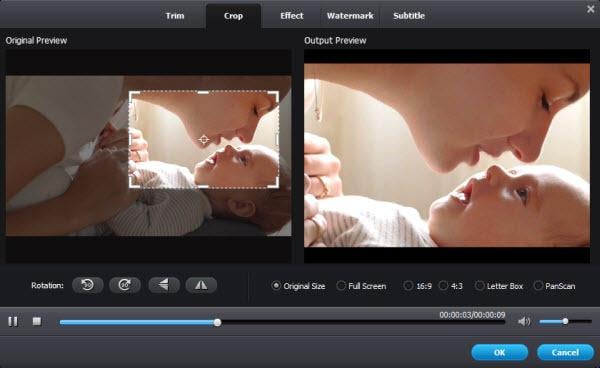
4 početak MXF da MOV(QuickTime) pretvorbe
Kliknite "Convert" gumb izvodi MXF MOV pretvorbe. Neko vrijeme kasnije, ovaj app će završiti posao za vas. Naravno, istovremeno možete učiniti druge poslove bez bojazni od ostavljajući to trčanje u pozadini.
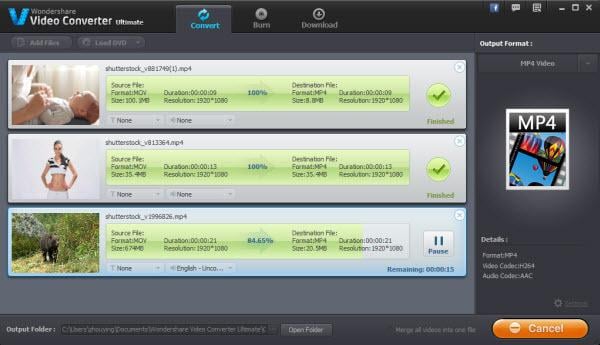
Nakon pretvorbe, možete napraviti pun iskoristiti od te pretvoriti video kartoteka sada. Ne mogu pronaći izlaz datoteke? Samo kliknite gumb Otvori mapu na dnu prozora programa.
Molimo vas da udžbenik ovdje.
Povezani članci
Pitanja vezana uz proizvod? Govoriti izravno na naš tim za podršku >>



